Heim >Betrieb und Instandhaltung >Betrieb und Wartung von Linux >So stellen Sie ein Java-Webprojekt mithilfe einer ECS-Instanz eines Cloud-Servers mit Basiskonfiguration manuell bereit
So stellen Sie ein Java-Webprojekt mithilfe einer ECS-Instanz eines Cloud-Servers mit Basiskonfiguration manuell bereit
- 坏嘻嘻Original
- 2018-09-19 11:02:501948Durchsuche
Der Inhalt dieses Artikels befasst sich mit der manuellen Bereitstellung eines Java-Webprojekts mithilfe einer Basiskonfiguration einer Cloud-Server-ECS-Instanz. Ich hoffe, dass er hilfreich ist du hilfst.
Manuelle Bereitstellung von Java-Webprojekten
Anwendbare Objekte
In diesem Dokument wird die Verwendung einer Grundkonfiguration eines Cloud-Servers erläutert ECS-Beispiel für die Bereitstellung eines Java-Webprojekts. Es eignet sich für einzelne Benutzer, die gerade erst begonnen haben, Alibaba Cloud zum Erstellen von Websites zu verwenden.
Konfigurationsanforderungen
Die hier aufgeführten Softwareversionen stellen nur die Versionen dar, die beim Schreiben dieses Dokuments verwendet wurden. Beachten Sie beim Betrieb bitte die aktuelle Softwareversion.
Betriebssystem: CentOS 7.4
Tomcat-Version: Tomcat 8.5.23
JDK-Version: JDK 1.8.0_141
Installation Vorbereitung
Auf dem CentOS 7.4-System ist die Firewall standardmäßig aktiviert. Sie können die Firewall deaktivieren oder in der offiziellen Website-Dokumentation nachlesen, wie Sie der Firewall Regeln hinzufügen, um eingehende Regeln für die Ports 80, 443 oder 8080 zuzulassen.
Schalten Sie die Firewall aus:
systemctl stop firewalld.service
Schalten Sie die Autostart-Funktion der Firewall aus:
systemctl disable firewalld.service
Erstellen Sie einen allgemeinen Benutzer www, führen Sie Tomcat aus:
useradd www
Freigabe in der Sicherheitsgruppe Port 8080. Informationen zu bestimmten Vorgängen finden Sie unter „Hinzufügen von Sicherheitsgruppenregeln“.
Website-Stammverzeichnis erstellen:
mkdir -p /data/wwwroot/default
Neue Tomcat-Testseite:
echo Tomcat test > /data/wwwroot/default/index.jsp chown -R www.www /data/wwwroot
Quellcode herunterladen
wget https://mirrors.aliyun.com/apache/tomcat/tomcat-8/v8.5.23/bin/apache-tomcat-8.5.23.tar.gz
Hinweis: Die Quellcodeversion wird kontinuierlich aktualisiert. Die entsprechende Installationspaketadresse finden Sie im Verzeichnis https://mirrors.aliyun.com/apache/tomcat/tomcat-8/.
wget http://mirrors.linuxeye.com/jdk/jdk-8u141-linux-x64.tar.gz
Hinweis: Die Quellcodeversion wird kontinuierlich aktualisiert. Die entsprechende Adresse des Installationspakets finden Sie im Verzeichnis http://mirrors.linuxeye.com/jdk/.
JDK installieren
Folgen Sie den folgenden Schritten, um JDK zu installieren.
Erstellen Sie ein neues Verzeichnis:
mkdir /usr/java
Extrahieren Sie jdk-8u141-linux-x64.tar.gz nach /usr/java.
tar xzf jdk-8u141-linux-x64.tar.gz -C /usr/java
Umgebungsvariablen festlegen:
/etc/profile bearbeiten: vi /etc/profile.
Drücken Sie die i-Taste, um in den Bearbeitungsmodus zu gelangen.
Fügen Sie die folgenden Informationen in die Datei /etc/profile ein:
#set java environment export JAVA_HOME=/usr/java/jdk1.8.0_141 export CLASSPATH=$JAVA_HOME/lib/tools.jar:$JAVA_HOME/lib/dt.jar:$JAVA_HOME/lib export PATH=$JAVA_HOME/bin:$PATH
Drücken Sie Esc, um den Bearbeitungsmodus zu verlassen, geben Sie :wq ein, um die Datei zu speichern und zu schließen.
Umgebungsvariablen laden: Quelle /etc/profile.
JDK-Version anzeigen. Wenn die JDK-Versionsinformationen angezeigt werden, bedeutet dies, dass das JDK erfolgreich installiert wurde.
java -versionrrree
Tomcat installieren
Folgen Sie den folgenden Schritten, um Tomcat zu installieren.
Führen Sie die folgenden Befehle nacheinander aus, um Apache-Tomcat-8.5.23.tar.gz zu dekomprimieren, das Tomcat-Verzeichnis umzubenennen und Benutzerberechtigungen festzulegen.
java version "1.8.0_141" Java(TM) SE Runtime Environment (build 1.8.0_141-b15) Java HotSpot(TM) 64-Bit Server VM (build 25.141-b15, mixed mode)
Hinweis:
Im Verzeichnis /usr/local/tomcat/:
bin-Verzeichnis speichert einige Skriptdateien von Tomcat, einschließlich Skripts zum Starten und Herunterfahren von Tomcat Service.
conf: Speichert verschiedene globale Konfigurationsdateien des Tomcat-Servers, die wichtigsten davon sind server.xml und web.xml.
webapps: Das Hauptverzeichnis der Webanwendung von Tomcat wird standardmäßig in diesem Verzeichnis abgelegt.
Protokolle: Speichert Protokolldateien, wenn Tomcat ausgeführt wird.
Konfigurieren Sie die Datei server.xml:
Wechseln Sie in das Verzeichnis /usr/local/tomcat/conf/: cd /usr/local/tomcat/conf/.
Benennen Sie die Datei server.xml um: mv server.xml server.xml_bk.
Erstellen Sie eine neue server.xml-Datei:
Führen Sie den Befehl vi server.xml aus.
Drücken Sie die i-Taste, um in den Bearbeitungsmodus zu gelangen.
Folgenden Inhalt hinzufügen:
tar xzf apache-tomcat-8.5.23.tar.gz mv apache-tomcat-8.5.23 /usr/local/tomcat/ chown -R www.www /usr/local/tomcat/
JVM-Speicherparameter festlegen:
Führen Sie den Befehl vi /usr/local/tomcat/bin/setenv.sh aus, um /usr/local zu erstellen / tomcat/bin/setenv.sh.
Drücken Sie die i-Taste, um in den Bearbeitungsmodus zu gelangen.
Fügen Sie Folgendes hinzu:
<?xml version="1.0" encoding="UTF-8"?>
<Server port="8006" shutdown="SHUTDOWN">
<Listener className="org.apache.catalina.core.JreMemoryLeakPreventionListener"/>
<Listener className="org.apache.catalina.mbeans.GlobalResourcesLifecycleListener"/>
<Listener className="org.apache.catalina.core.ThreadLocalLeakPreventionListener"/>
<Listener className="org.apache.catalina.core.AprLifecycleListener"/>
<GlobalNamingResources>
<Resource name="UserDatabase" auth="Container"
type="org.apache.catalina.UserDatabase"
description="User database that can be updated and saved"
factory="org.apache.catalina.users.MemoryUserDatabaseFactory"
pathname="conf/tomcat-users.xml"/>
</GlobalNamingResources>
<Service name="Catalina">
<Connector port="8080"
protocol="HTTP/1.1"
connectionTimeout="20000"
redirectPort="8443"
maxThreads="1000"
minSpareThreads="20"
acceptCount="1000"
maxHttpHeaderSize="65536"
debug="0"
disableUploadTimeout="true"
useBodyEncodingForURI="true"
enableLookups="false"
URIEncoding="UTF-8"/>
<Engine name="Catalina" defaultHost="localhost">
<Realm className="org.apache.catalina.realm.LockOutRealm">
<Realm className="org.apache.catalina.realm.UserDatabaseRealm"
resourceName="UserDatabase"/>
</Realm>
<Host name="localhost" appBase="/data/wwwroot/default" unpackWARs="true" autoDeploy="true">
<Context path="" docBase="/data/wwwroot/default" debug="0" reloadable="false" crossContext="true"/>
<Valve className="org.apache.catalina.valves.AccessLogValve" directory="logs"
prefix="localhost_access_log." suffix=".txt" pattern="%h %l %u %t "%r" %s %b" />
</Host>
</Engine>
</Service>
</Server>Drücken Sie Esc, um den Bearbeitungsmodus zu verlassen, und geben Sie :wq ein, um die Datei zu speichern und zu verlassen.
Richten Sie das Tomcat-Autostart-Skript ein.
Skript herunterladen: wget https://github.com/lj2007331/oneinstack/raw/master/init.d/Tomcat-init
Tomcat-init umbenennen: mv Tomcat-init/ usw /init.d/tomcat
Ausführungsberechtigungen hinzufügen: chmod +x /etc/init.d/tomcat
Führen Sie den folgenden Befehl aus, um das Startskript JAVA_HOME festzulegen.
JAVA_OPTS='-Djava.security.egd=file:/dev/./urandom -server -Xms256m -Xmx496m -Dfile.encoding=UTF-8'
Automatischen Start einrichten.
sed -i 's@^export JAVA_HOME=.*@export JAVA_HOME=/usr/java/jdk1.8.0_141@' /etc/init.d/tomcat
Starten Sie Tomcat.
chkconfig --add tomcat chkconfig tomcat on
Geben Sie http://ip:8080 in die Adressleiste des Browsers ein, um darauf zuzugreifen. Wenn die in der Abbildung gezeigte Seite angezeigt wird, ist die Installation erfolgreich.
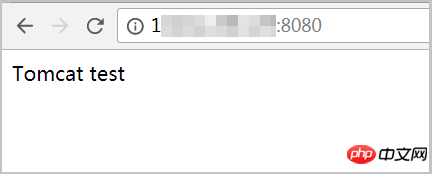
Das obige ist der detaillierte Inhalt vonSo stellen Sie ein Java-Webprojekt mithilfe einer ECS-Instanz eines Cloud-Servers mit Basiskonfiguration manuell bereit. Für weitere Informationen folgen Sie bitte anderen verwandten Artikeln auf der PHP chinesischen Website!
In Verbindung stehende Artikel
Mehr sehen- Erfahren Sie, wie Sie den Nginx-Server unter Linux installieren
- Detaillierte Einführung in den wget-Befehl von Linux
- Ausführliche Erläuterung von Beispielen für die Verwendung von yum zur Installation von Nginx unter Linux
- Detaillierte Erläuterung der Worker-Verbindungsprobleme in Nginx
- Detaillierte Erläuterung des Installationsprozesses von Python3 unter Linux

